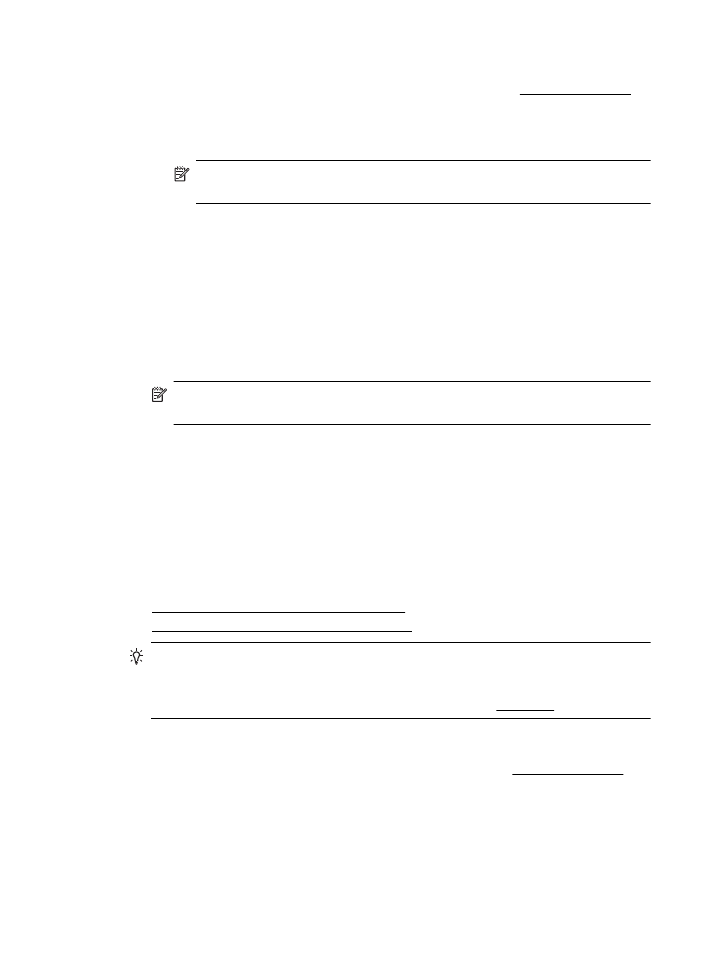
Mencetak foto pada kertas foto (Windows)
1. Muatkan kertas pada baki. Untuk informasi lebih lanjut, lihat Memuatkan media.
2. Dari menu File (Berkas) aplikasi perangkat lunak, klik Print (Cetak).
3. Pastikan printer yang akan digunakan telah dipilih.
Mencetak foto
35
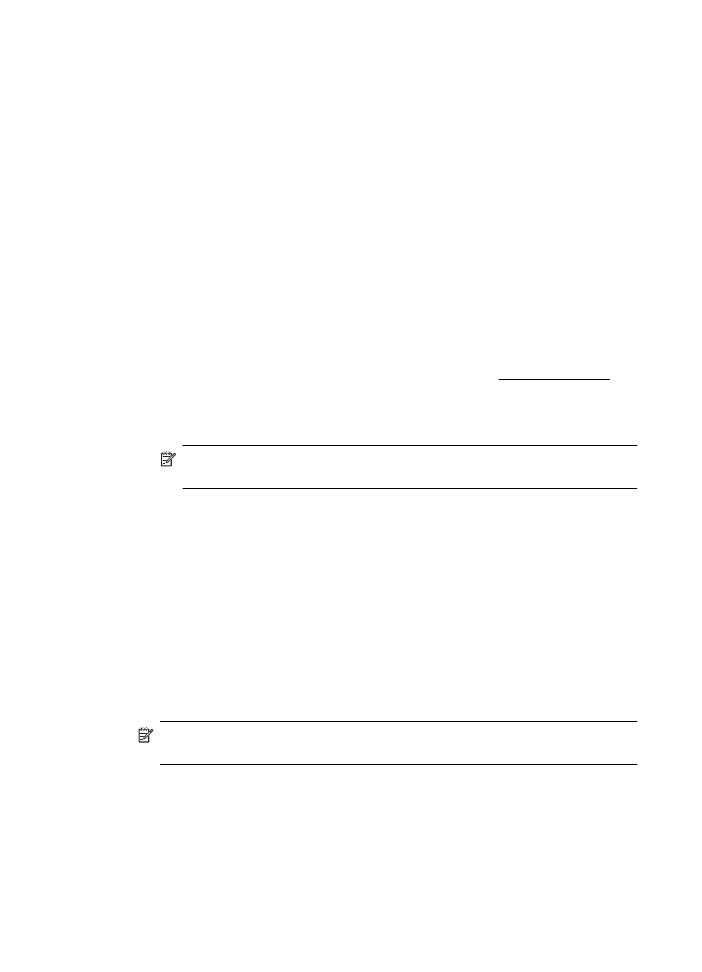
4. Untuk mengubah pengaturan, klik tombol yang akan membuka kotak dialog
Properties (Properti).
Tergantung pada aplikasi perangkat lunak Anda, tombol ini bisa disebut Properties
(Properti), Options (Pilihan), Printer Setup (Pengaturan Printer), Printer, atau
Preferences (Preferensi).
5. Pada tab Paper/Quality (Kertas/Kualitas), pilih jenis kertas foto yang sesuai dari
menu gulung Media.
6. Klik Advanced (Lanjutan), lalu pilih Best (Terbaik) atau Maximum DPI (DPI
Maksimum) dari menu gulung Output Quality (Kualitas Hasil).
7. Untuk mencetak foto dalam hitam-putih, klik menu gulung Grayscale (Skala Abu-
abu), lalu tentukan salah satu pilihan berikut:
High-Quality Grayscale (Skala Abu-abu Kualitas Tinggi): menggunakan semua
warna yang ada untuk mencetak foto Anda dalam skala abu-abu. Langkah ini akan
menciptakan rona abu-abu yang mulus dan alami.
8. Klik OK, kemudian klik Print (Cetak) atau OK untuk mulai mencetak.